在使用电脑过程中,有时候我们需要重装系统来解决一些问题或者是升级操作系统。而使用U盘安装Windows10系统是一种简单、快速且方便的方法。本篇文章将...
2025-08-09 199 盘安装
随着科技的发展和人们对于电脑使用的需求增加,安装Windows系统成为了一个必然的步骤。然而,使用传统的光盘安装方式往往耗时且不便携。相比之下,使用U盘来安装Windows系统具有更多的优势,本文将详细介绍如何使用U盘轻松安装Windows系统。

准备所需材料
在开始安装Windows系统之前,我们需要准备以下材料:一台电脑,一根U盘(至少容量为8GB),以及一个可用的Windows镜像文件。
格式化U盘
我们需要将U盘进行格式化以确保其正常使用。连接U盘到电脑上,并打开“我的电脑”或“资源管理器”,右键点击U盘并选择“格式化”选项。在弹出窗口中选择默认格式(通常为FAT32),点击“开始”按钮进行格式化。
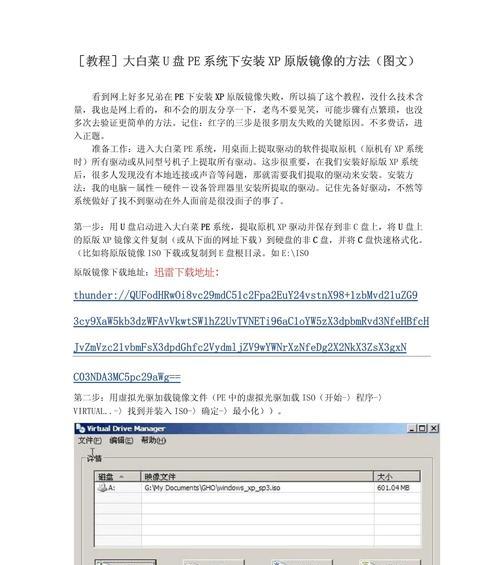
下载并准备Windows镜像文件
接下来,我们需要从官方网站或其他可信来源下载所需的Windows镜像文件,并将其保存到计算机的硬盘上。确保选择与您的电脑硬件兼容的版本,并记住下载文件的保存路径。
制作U盘启动盘
打开一个U盘启动盘制作工具,如Rufus或WinToUSB,并按照软件界面上的提示将U盘设置为启动盘。选择之前下载好的Windows镜像文件,并点击开始制作。
设置电脑启动顺序
在安装Windows之前,我们需要将电脑的启动顺序设置为U盘优先。进入BIOS设置(通常在开机时按下Del或F2键),找到“启动顺序”或“BootOrder”选项,并将U盘调整到首位。

重启电脑并开始安装
保存BIOS设置并重启电脑,系统将自动从U盘启动。在出现Windows安装界面后,按照屏幕上的指引逐步进行安装过程。
选择安装类型
在安装过程中,系统会要求选择安装类型。通常,我们选择“自定义安装”以便更灵活地进行分区和设置。
创建系统分区
在自定义安装过程中,系统会显示硬盘的分区情况。选择“新建”来创建一个新的系统分区,并根据需求设置分区大小。
选择安装位置
选择刚才创建的系统分区作为安装位置,并点击“下一步”继续安装。系统会自动将Windows文件复制到指定分区。
等待安装完成
安装过程可能需要一段时间,取决于电脑性能和系统文件的大小。耐心等待安装进程完成。
设置用户名和密码
在安装完成后,系统会要求设置用户名和密码以保护您的电脑。输入所需信息并点击“下一步”。
进行初始设置
在完成用户设置后,系统会要求进行一些初始设置,例如选择时区、网络连接等。按照屏幕上的指引进行设置。
更新和激活系统
安装完成后,首先进行Windows系统的更新,以确保系统的稳定性和安全性。随后,根据您的许可证情况,进行系统的激活。
安装驱动程序和常用软件
我们需要安装适用于您的硬件的驱动程序,并根据需求安装常用软件,以确保电脑正常工作和满足个人需求。
安装完成,享受Windows系统
恭喜您,现在您已经成功安装了Windows系统!您可以尽情享受Windows带来的便利和功能。
通过使用U盘来安装Windows系统,我们可以省去光盘安装的繁琐和耗时。只需准备好U盘和Windows镜像文件,按照简单的步骤进行操作,即可轻松安装Windows系统。这种方法方便、快捷,适用于各种电脑型号和硬件配置。希望本文的指导对您有所帮助,祝您安装成功!
标签: 盘安装
相关文章

在使用电脑过程中,有时候我们需要重装系统来解决一些问题或者是升级操作系统。而使用U盘安装Windows10系统是一种简单、快速且方便的方法。本篇文章将...
2025-08-09 199 盘安装

随着电脑使用的普及,很多用户都希望能够自己安装操作系统,而GhostWin7系统一直以来都备受用户喜爱。本文将详细介绍如何使用U盘来安装GhostWi...
2025-08-07 200 盘安装

随着技术的不断发展,越来越多的人开始使用Mac电脑。然而,有些情况下我们可能需要在Mac上安装Windows操作系统,以便运行特定的软件或满足特定需求...
2025-08-01 187 盘安装

在电脑系统出现问题时,重新安装Windows操作系统是一个常见的解决方法。然而,传统的光盘安装方式存在一些不便,因此本文将介绍如何使用U盘进行Ghos...
2025-08-01 177 盘安装

随着Windows7的停止支持,许多用户开始考虑将自己的电脑升级至Windows10系统。而对于华硕电脑用户来说,使用U盘安装Win10系统是一种便捷...
2025-07-31 178 盘安装

在现代社会中,计算机已经成为人们工作和生活中必不可少的工具。然而,随着时间的推移,我们可能需要更新或更换操作系统以保持计算机的性能和安全性。本文将为你...
2025-07-30 199 盘安装
最新评论